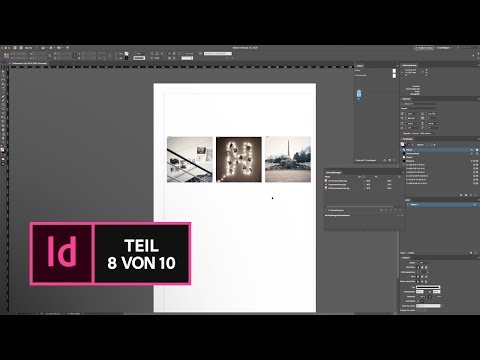
Inhalt
Einer der Unterschiede zwischen Desktop-Publishing-Programmen wie InDesign und anderen Textverarbeitungsprogrammen ist die Kontrolle, die der Benutzer bei der Bearbeitung von Dokumenten erhält. InDesign fügt Text, Bilder und anderen Inhalt in Frames ein, die im Dokument frei positioniert werden können. Verkleinern Sie die Größe eines Fotos in dieser Software, indem Sie die Größe des Bildes ändern, das es einnimmt, oder indem Sie den Bereich im Bild direkt ändern.
Anweisungen

-
InDesign öffnen. Erstellen Sie ein neues Dokument oder laden Sie ein vorhandenes Dokument.
-
Klicken Sie auf "Datei", dann auf "Ort" und navigieren Sie zum Speicherort Ihres Fotos. Doppelklicken Sie auf das Bild und klicken Sie dann in das Dokument, um einen neuen Rahmen zu erstellen und das Bild zu laden.
-
Doppelklicken Sie auf das Bild, um es auszuwählen. Ziehen Sie die Ziehpunkte zur Größenänderung des Bildes, um die Höhe und Breite manuell anzupassen, ohne die Bildgröße zu ändern. Drücken Sie während der Einstellung die Taste "Shift", um die Proportionen zu erhalten. Wenn Sie das Foto auswählen, können Sie auch einen Wert für Breite und Höhe in die entsprechenden Felder "W" und "H" in der Symbolleiste eingeben.
-
Klicken Sie auf den Rahmen. Ziehen Sie die Ziehpunkte zur Größenveränderung, um ihre Größe zu verringern, oder geben Sie einen Wert in die Felder "W" und "H" in der Symbolleiste ein. Der Rahmen schneidet das Foto und zeigt nur einen Teil davon. Klicken Sie mit der rechten Maustaste auf den Rahmen und dann auf "Anpassen" und anschließend auf "Inhalt an Rahmen anpassen".
Wie
- Sie können den Rahmen auch an den Inhalt anpassen, wenn Sie die Größe des Fotos manuell geändert haben. Klicken Sie mit der rechten Maustaste auf den Rahmen und dann auf "Anpassen" und anschließend auf "Inhalt an Rahmen anpassen".
- Klicken Sie auf das Foto, dann auf "Objekt", "Transformieren" und wählen Sie "Skalieren". Geben Sie einen Prozentsatz in die Felder "Scale X" und "Scale Y" ein, um das Foto nach den Prozentsätzen zu reduzieren.